1. Napauta aloitusnäytössä Mail-kuvaketta

2. Se antaa sinulle valikoiman sähköpostipalveluita, kuten Microsoft Exchange, mobile me, Gmail, Yahoo ja AOL. Siellä on "muut" esimerkiksi verkkotunnussähköpostien käyttämiseen.
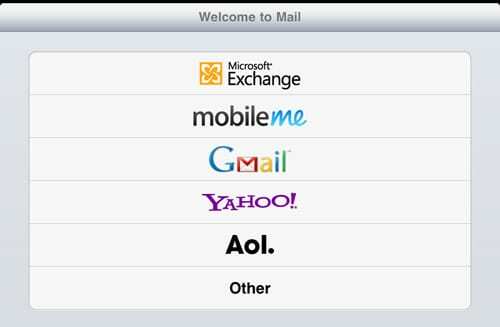
3. Tässä esimerkissä käytämme Gmailia. Kun olet napauttanut Gmailia, kirjoita Gmailin nimi, osoite ja salasana. Napauta Seuraava-painiketta ja napauta sitten Tallenna-painiketta. Nyt olet yhteydessä Gmail-tiliisi. iPadisi muistaa salasanasi, joten seuraavalla kerralla sinun ei tarvitse syöttää sitä.
4. Napauta Saapuneet-painiketta nähdäksesi, onko sinulla saapuvaa postia. Napauta Päivitä-kuvaketta pakottaaksesi sen lataamaan sähköpostit.
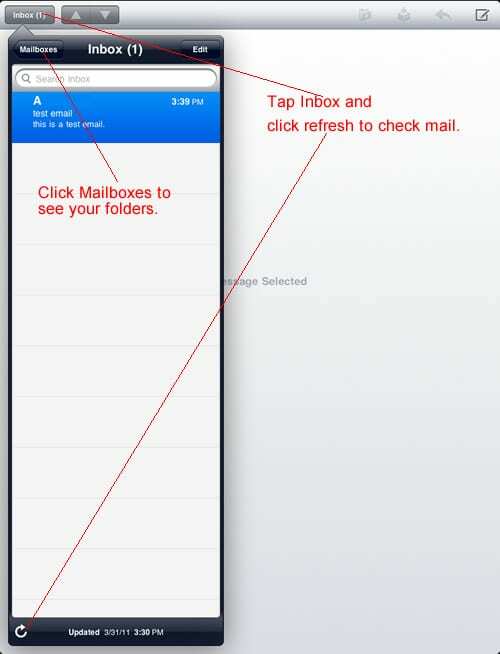
5. Napsauta postilaatikot-painiketta nähdäksesi postikansiosi. Huomaa, että kansion vieressä oleva numero kertoo, kuinka monta lukematonta sähköpostia siinä on. Tässä tapauksessa minulla on lukematonta 60 roskapostia (kuten näet alla).
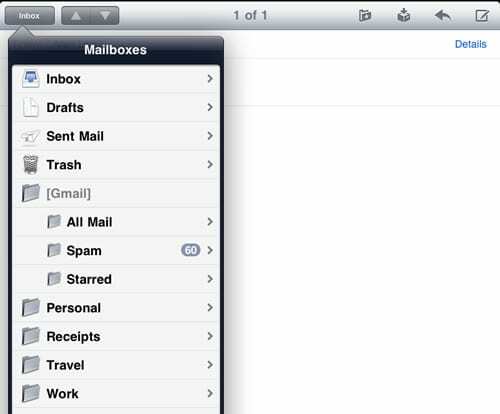
6. Yleensä sähköpostin tarkistamisen yhteydessä on hyödyllisempää laittaa iPad vaakatilaan. Näin postilaatikot näkyvät vasemmalla, kun luet sähköposteja oikealla. Käännä iPadia 90 astetta myötäpäivään asettaaksesi sen vaakatilaan.
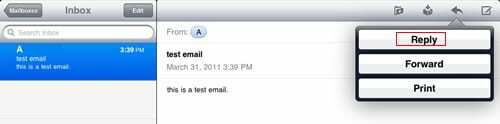
8. Voit vastata sähköpostiin napsauttamalla vastauskuvaketta ja sitten vastauspainiketta yllä olevan kuvan mukaisesti.
9. Voit napsauttaa kansiokuvaketta siirtääksesi sähköpostin toiseen postilaatikon kansioon.
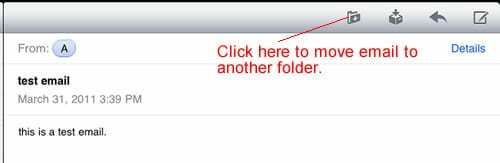
10. Se kehottaa sinua valitsemaan kansion, johon haluat siirtää sähköpostin.
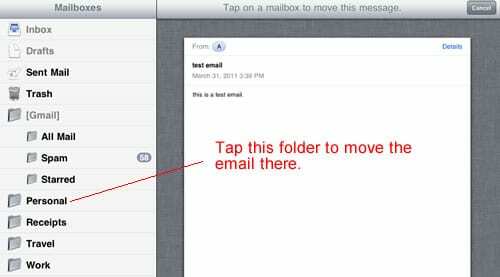
11. Monet ihmiset ihmettelevät, mitä tämä toinen kuvake tekee.
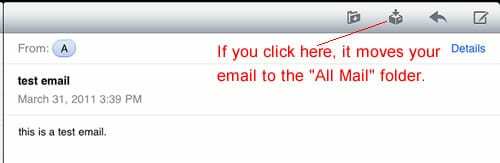
12. Jos napsautat sitä, se saa sähköpostisi nopeasti pois postilaatikosta. Ei kehotusta, ei mitään. No mihin he menivät? Löydät sähköpostit "Kaikki viestit" -kansiosta.
Muista, että mitä tahansa teetkin, kuten poistat liikkuvia sähköposteja kansioiden välillä, se synkronoidaan Gmail, jotta muutokset näkyvät, kun seuraavan kerran kirjaudut Gmailiin tietokoneellasi verkon kautta selain.

Sudz (SK) on ollut tekniikan pakkomielle sen jälkeen, kun A/UX ilmestyi Applelle, ja hän on vastuussa AppleToolBoxin toimituksellisesta suunnasta. Hänen kotipaikkansa on Los Angeles, Kalifornia.
Sudz on erikoistunut kattamaan kaiken macOS: n, koska hän on vuosien varrella arvioinut kymmeniä OS X- ja macOS-kehityksiä.
Aikaisemmassa elämässään Sudz työskenteli auttamalla Fortune 100 -yrityksiä niiden teknologia- ja liiketoimintamuutospyrkimyksissä.